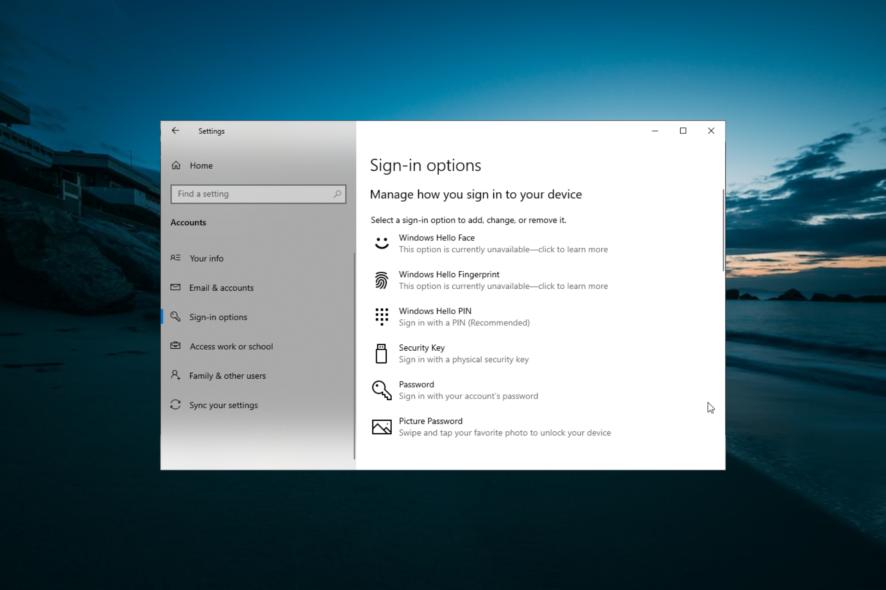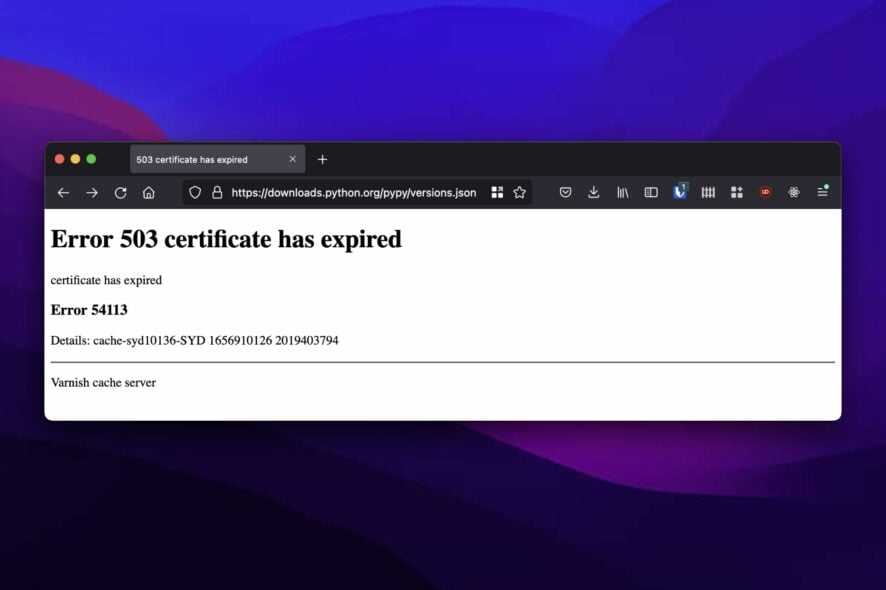Wie man die hohe RAM-Nutzung in Windows 11 reduziert [6 Wege]
 X INSTALLIEREN, INDIESE DU AUF DIE DATEI KLICKST
X INSTALLIEREN, INDIESE DU AUF DIE DATEI KLICKST
Wenn Ihr PC langsam ist und Sie eine ungewöhnlich hohe Speichernutzung feststellen, sind Sie nicht allein. Viele Benutzer haben berichtet, dass Windows 11 10 GB RAM oder mehr mit minimaler Aktivität verwendet. In diesem Leitfaden helfen wir Ihnen, herauszufinden, warum Ihre RAM-Nutzung in Windows 11 so hoch ist, und zeigen Ihnen praktische Schritte zur Behebung von RAM-Nutzungsproblemen und zur Optimierung der Leistung.
Egal, ob Windows 11 zu viel RAM aufgrund von Hintergrundanwendungen oder falsch konfigurierten Einstellungen verwendet, wir zeigen Ihnen genau, wie Sie die Kontrolle übernehmen und den Speicher freigeben können.
Wie behebe ich die hohe Speichernutzung in Windows 11?
1. Überprüfen Sie die RAM-Nutzung im Task-Manager
- Um die RAM-Nutzung in Windows 11 zu überprüfen, gehen Sie zum Windows-Suchfeld. Geben Sie Task-Manager ein und wählen Sie ihn aus.
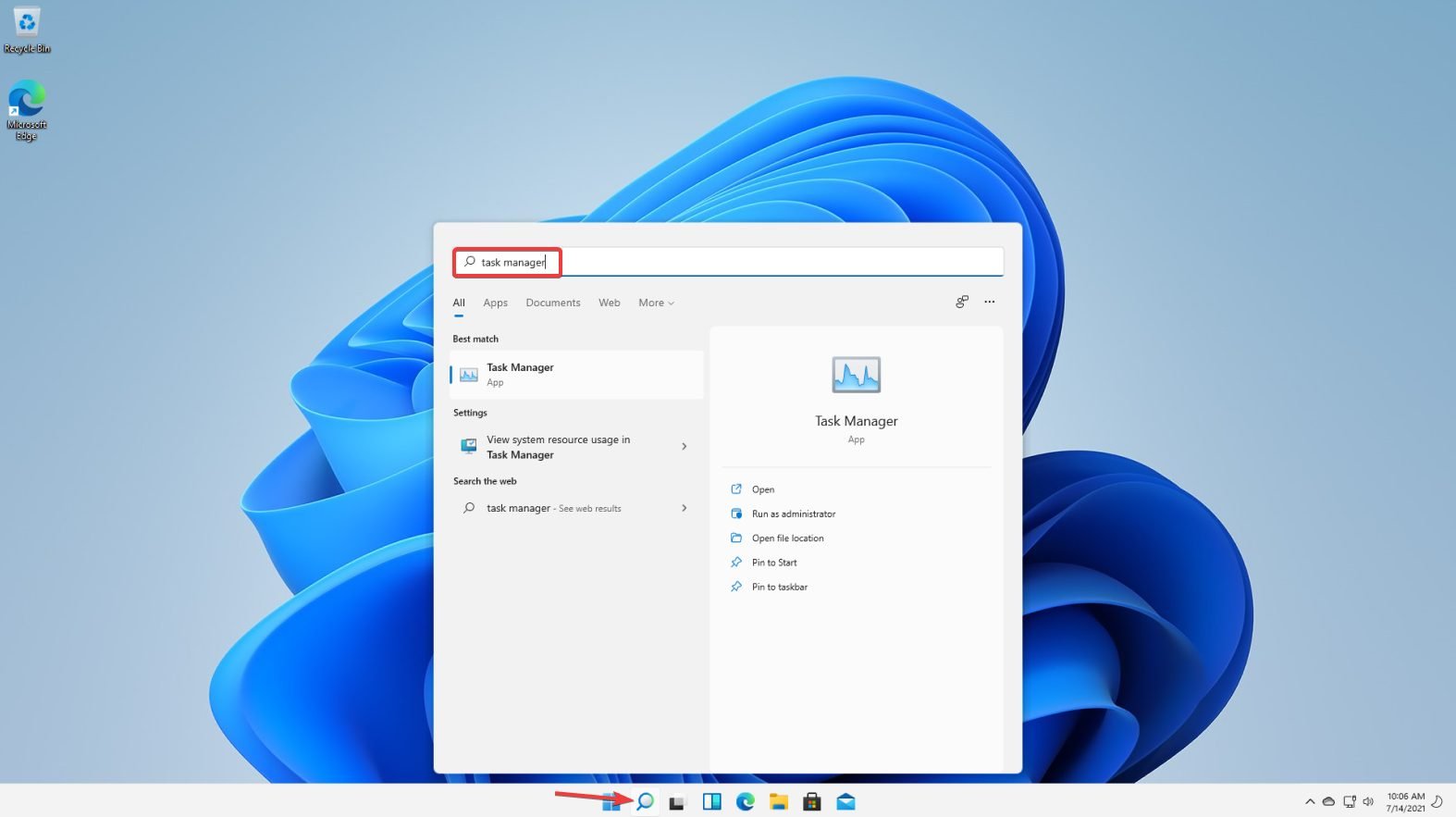
-
Klicken Sie auf Weitere Details, um die Liste zu erweitern.
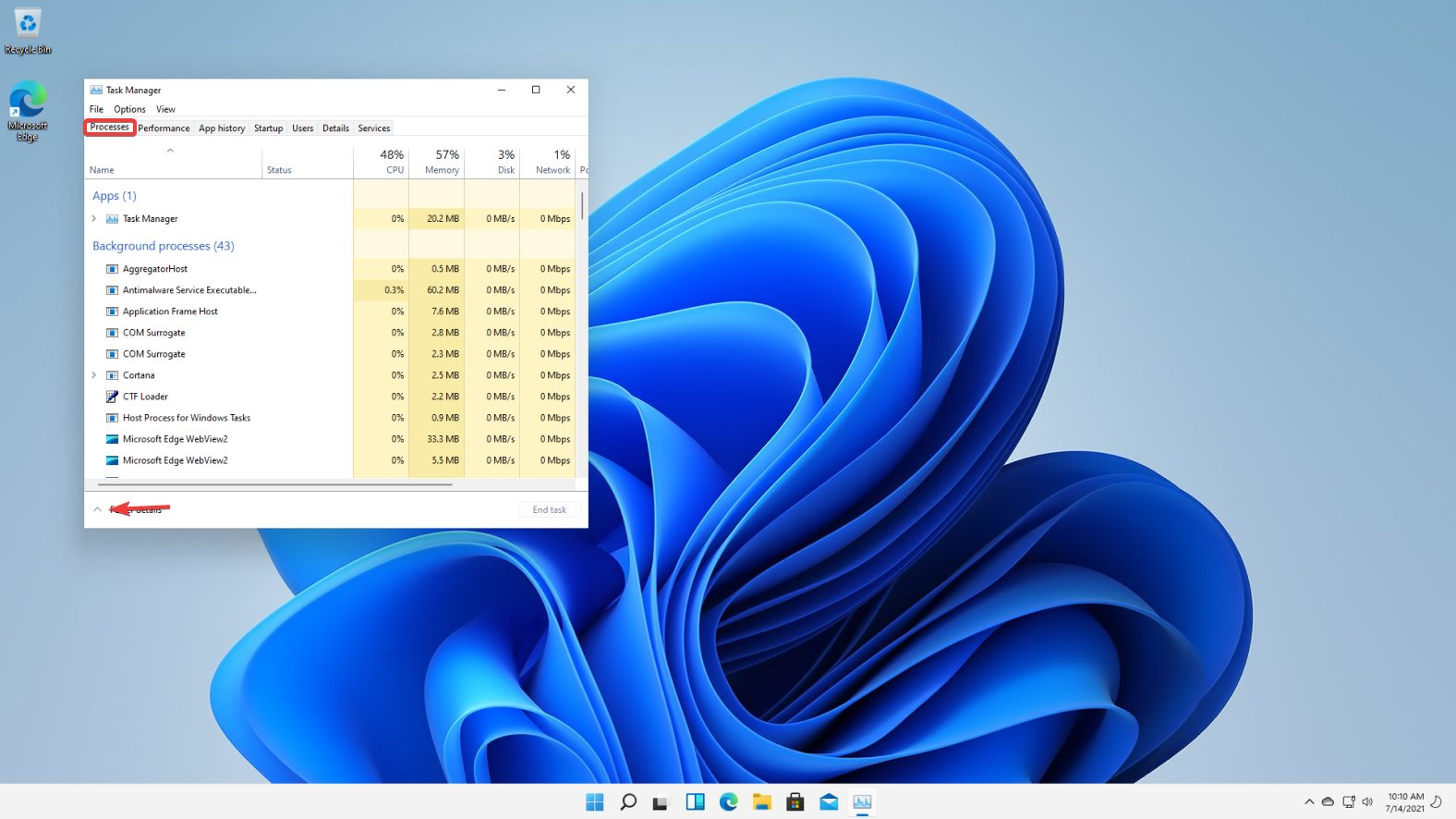
- Überprüfen Sie im Prozesse-Tab die Programme, die zu viel Speicher verwenden.
- Klicken Sie mit der rechten Maustaste auf die, die Sie beenden möchten, und wählen Sie Task beenden.
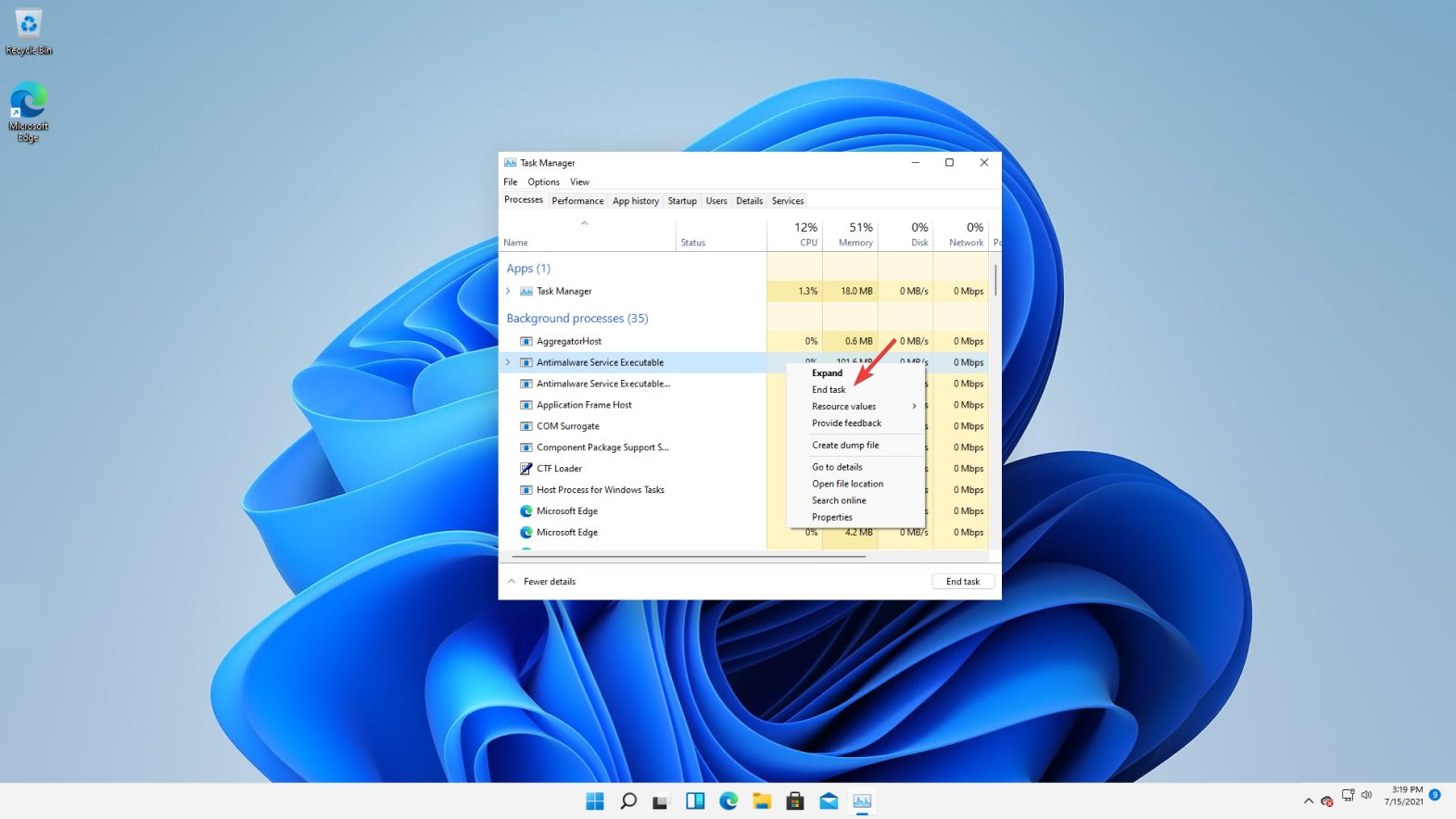
- Schließen Sie den Task-Manager.
Hohe RAM-Nutzung wird normalerweise durch Software verursacht, die nicht richtig funktioniert oder Fehler hat. Der beste Weg, damit umzugehen, besteht darin, in den Task-Manager zu gehen und diese Aufgabe zu beenden.
Wenn Sie Schwierigkeiten haben, die Prozesse erfolgreich zu beenden, werfen Sie einen Blick darauf, wie man Task-Manager-Prozesse schließt.
2. Deaktivieren Sie Autostartprogramme
-
Klicken Sie auf die Windows-Suchleiste und wählen Sie Task-Manager.
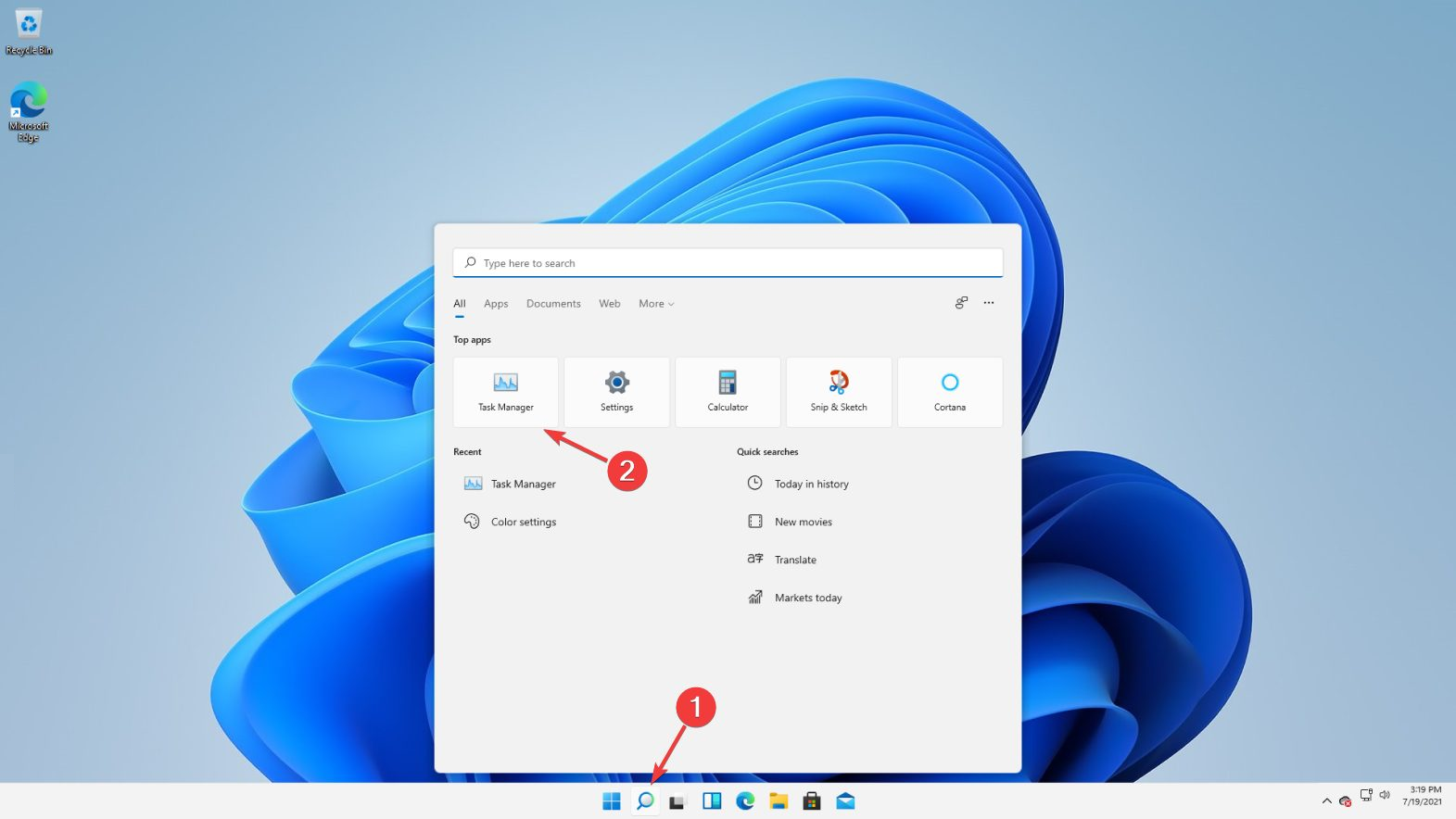
-
Gehen Sie im Task-Manager zu Autostart, klicken Sie mit der rechten Maustaste auf eine App und wählen Sie dann Deaktivieren.
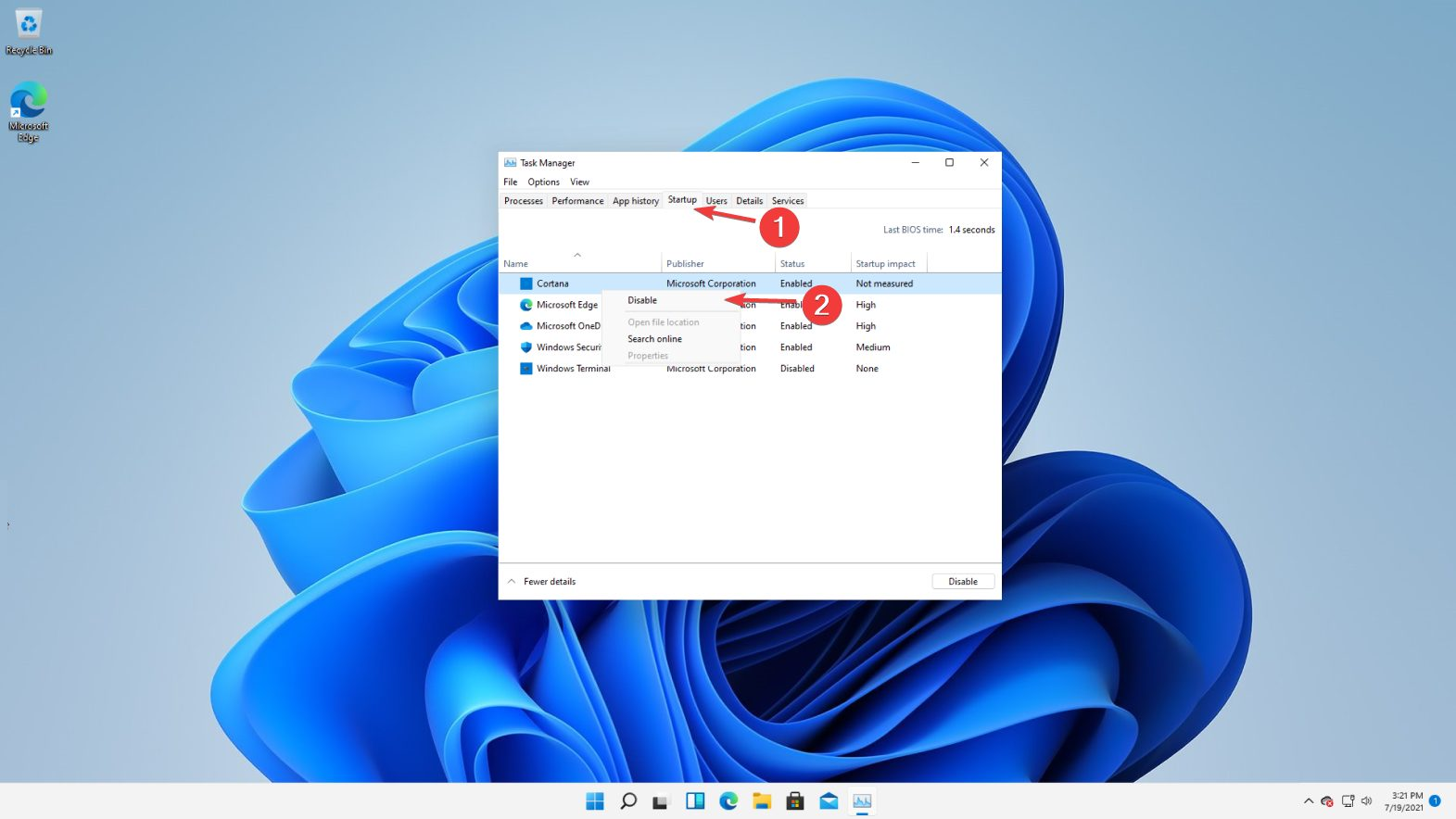
- Schließen Sie den Task-Manager.
Autostartprogramme belastet Ihren PC und verbrauchen viele Ressourcen. Heutzutage startet die meiste Software, die Sie installieren, mit Ihrem Windows.
Das Deaktivieren aller unnötigen Autostartprogramme und das Behalten nur derjenigen, die für Ihr System entscheidend sind, sorgt dafür, dass alles optimal läuft.
3. Deaktivieren Sie den SysMain-Dienst
-
Öffnen Sie die Windows-Suchleiste und geben Sie Ausführen ein.
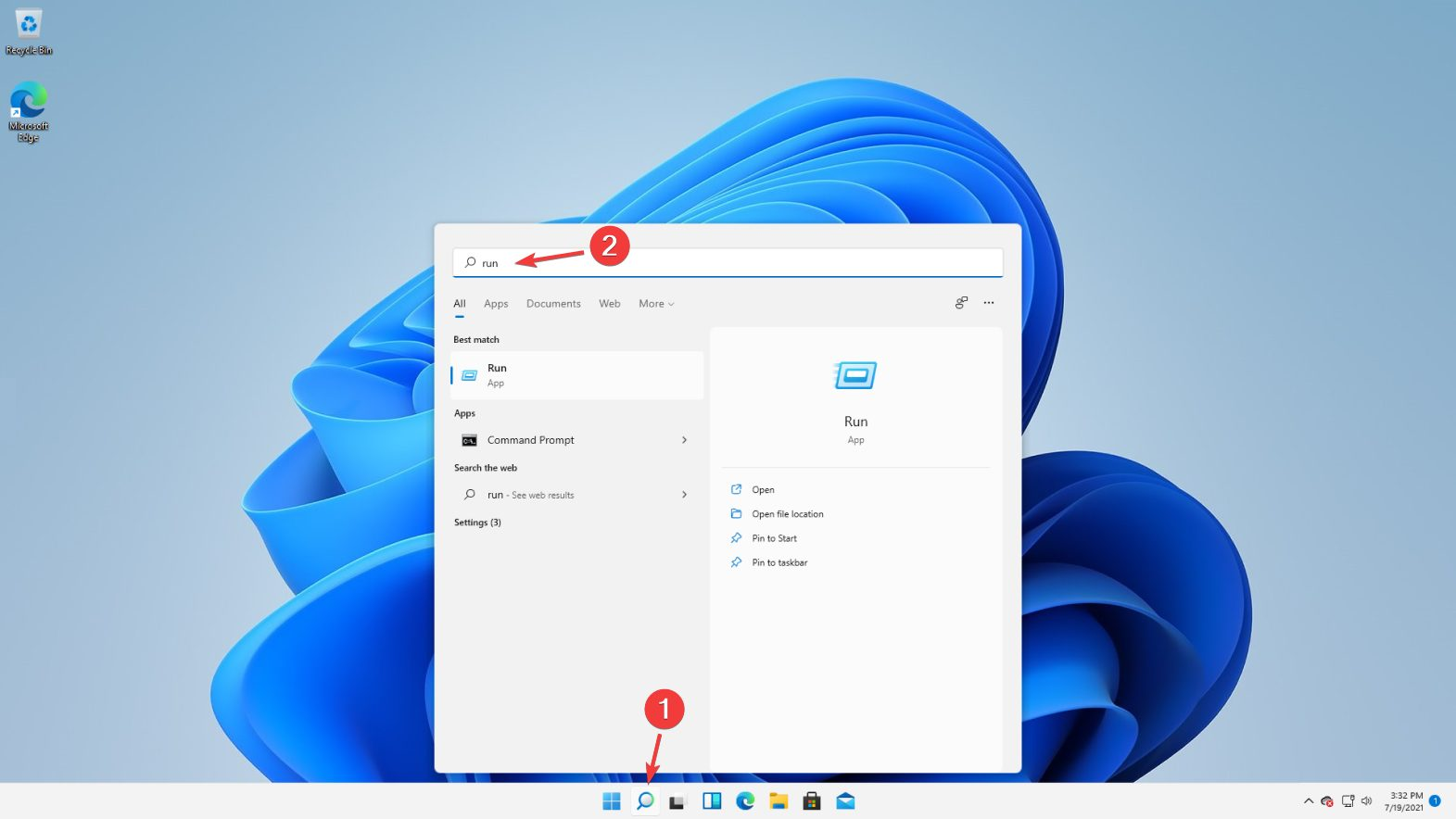
-
Geben Sie im Ausführen-Fenster services.msc ein und drücken Sie Ok.
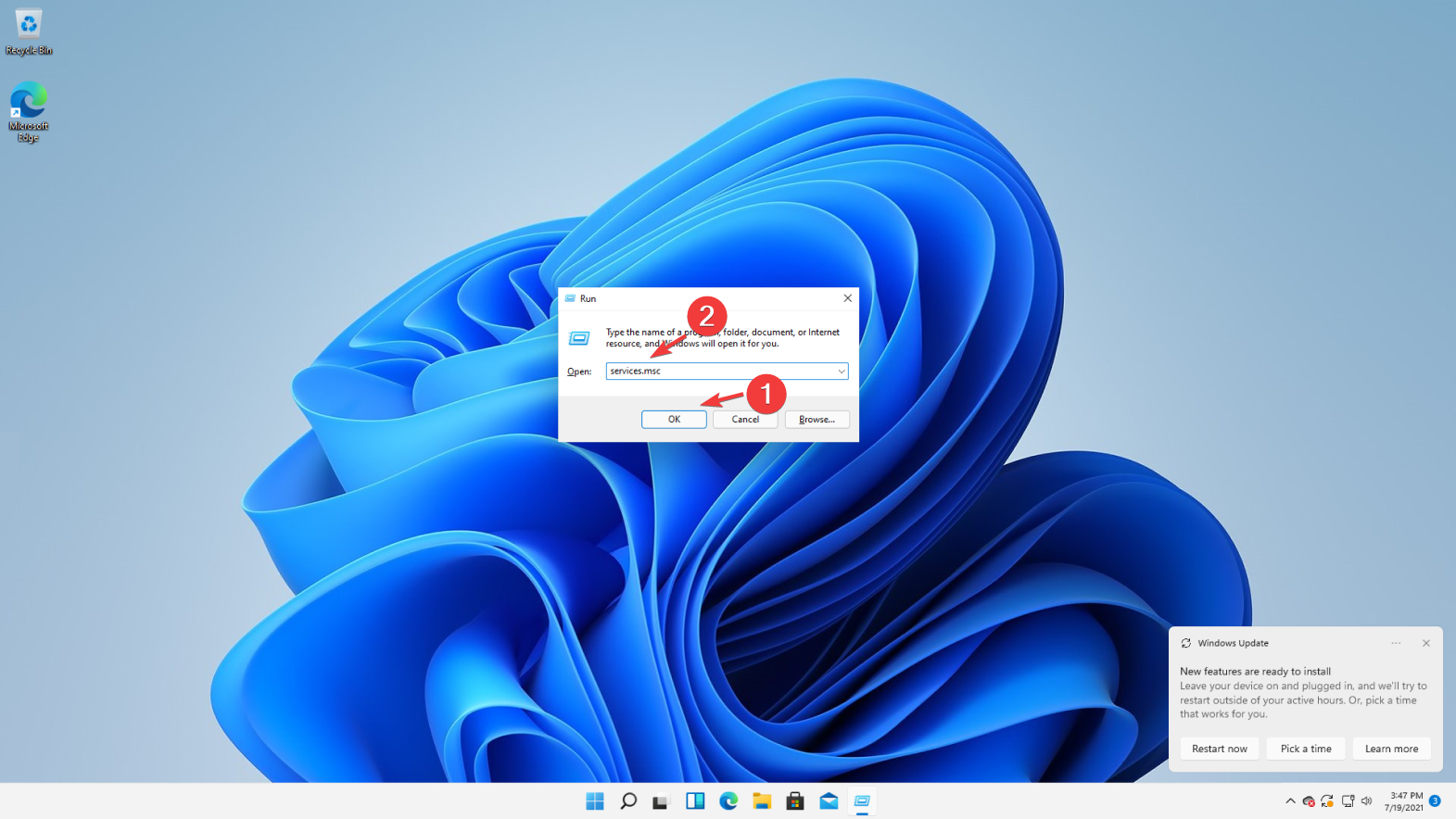
- Suchen Sie im Dienste-Tab nach Sysmain, klicken Sie mit der rechten Maustaste darauf und wählen Sie Eigenschaften.
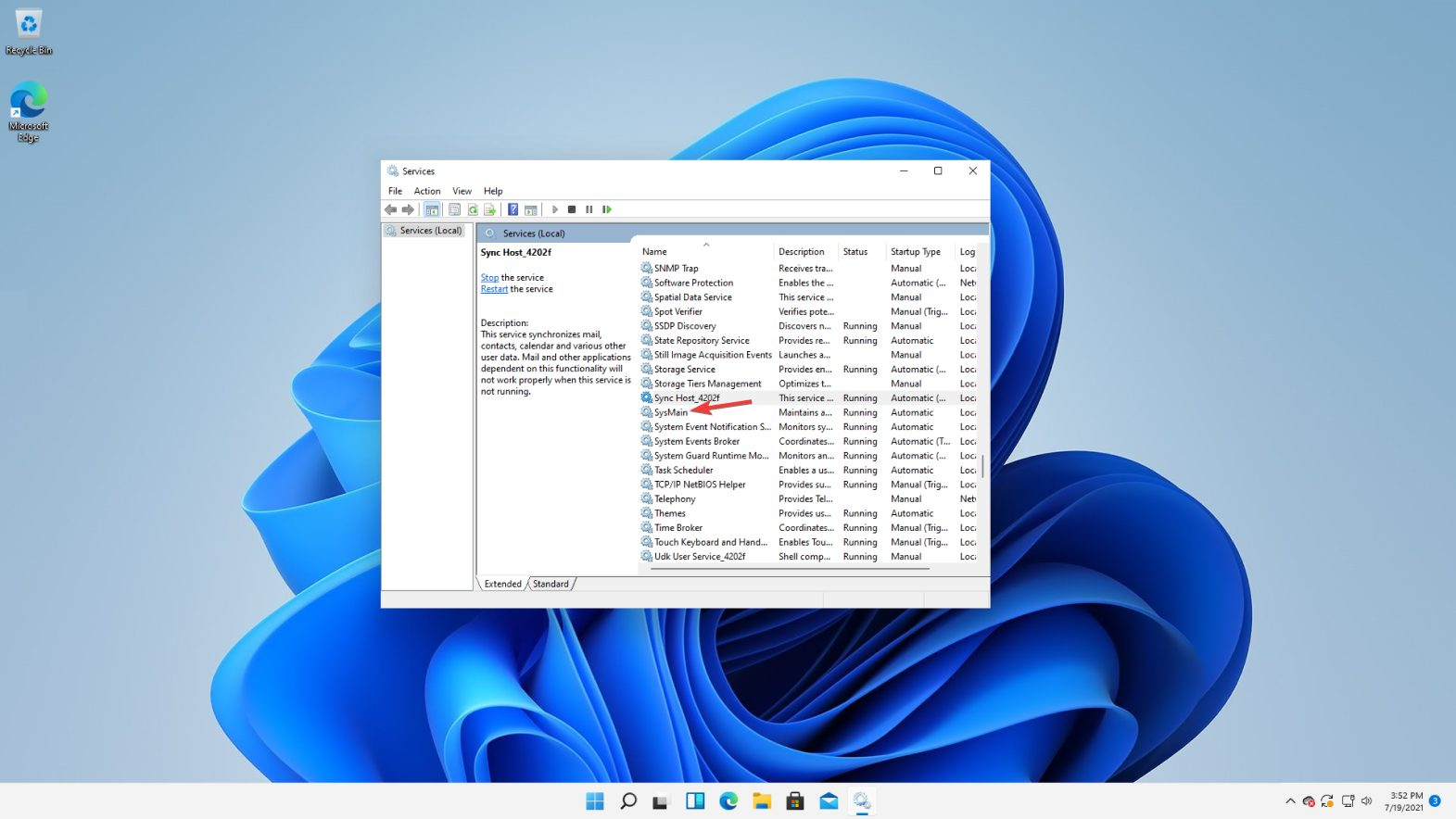
- Setzen Sie im neuen Fenster den Starttyp auf Deaktiviert.
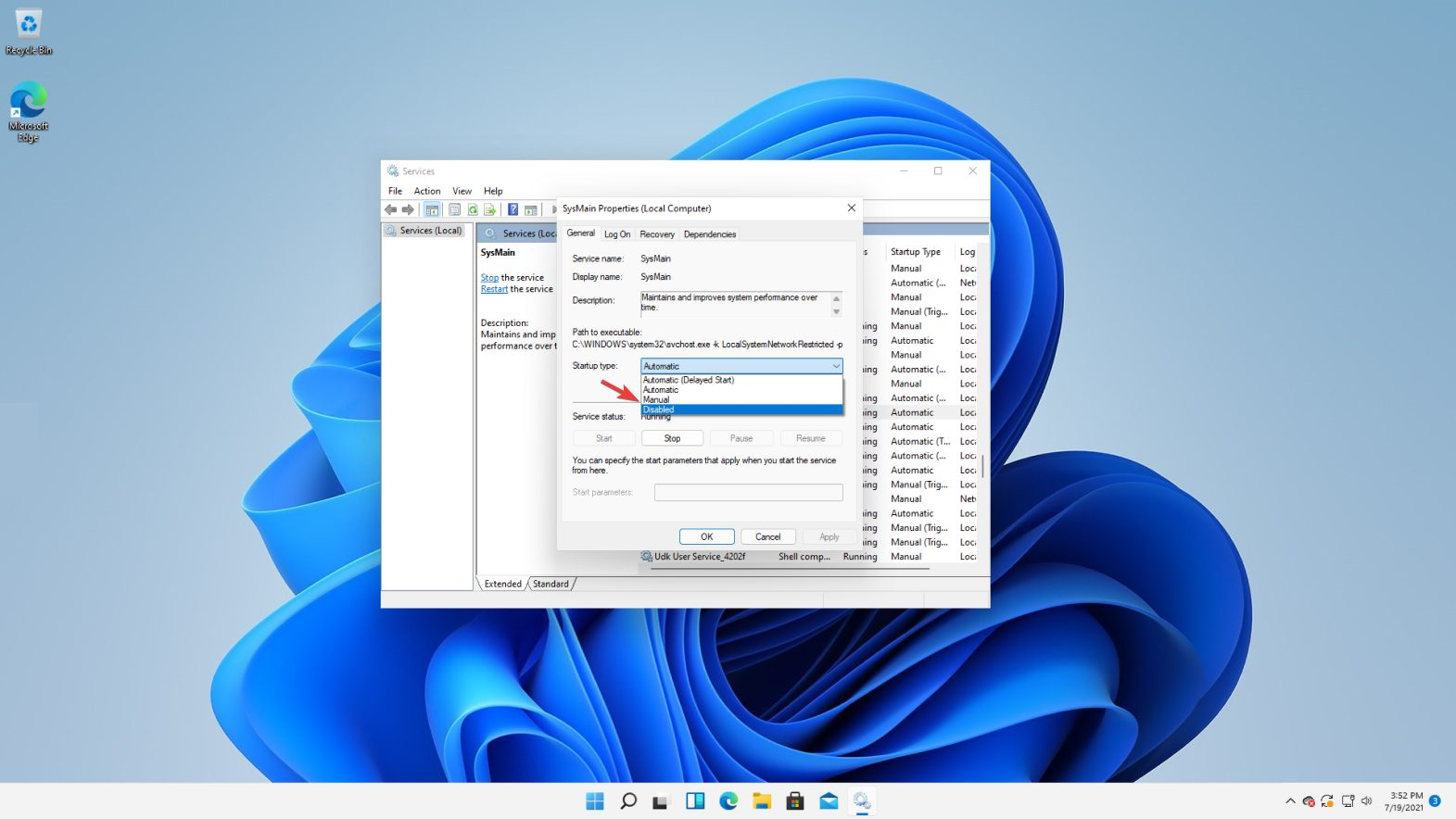
-
Gehen Sie dann zu Dienststatus, wählen Sie Stopp und klicken Sie auf Ok.
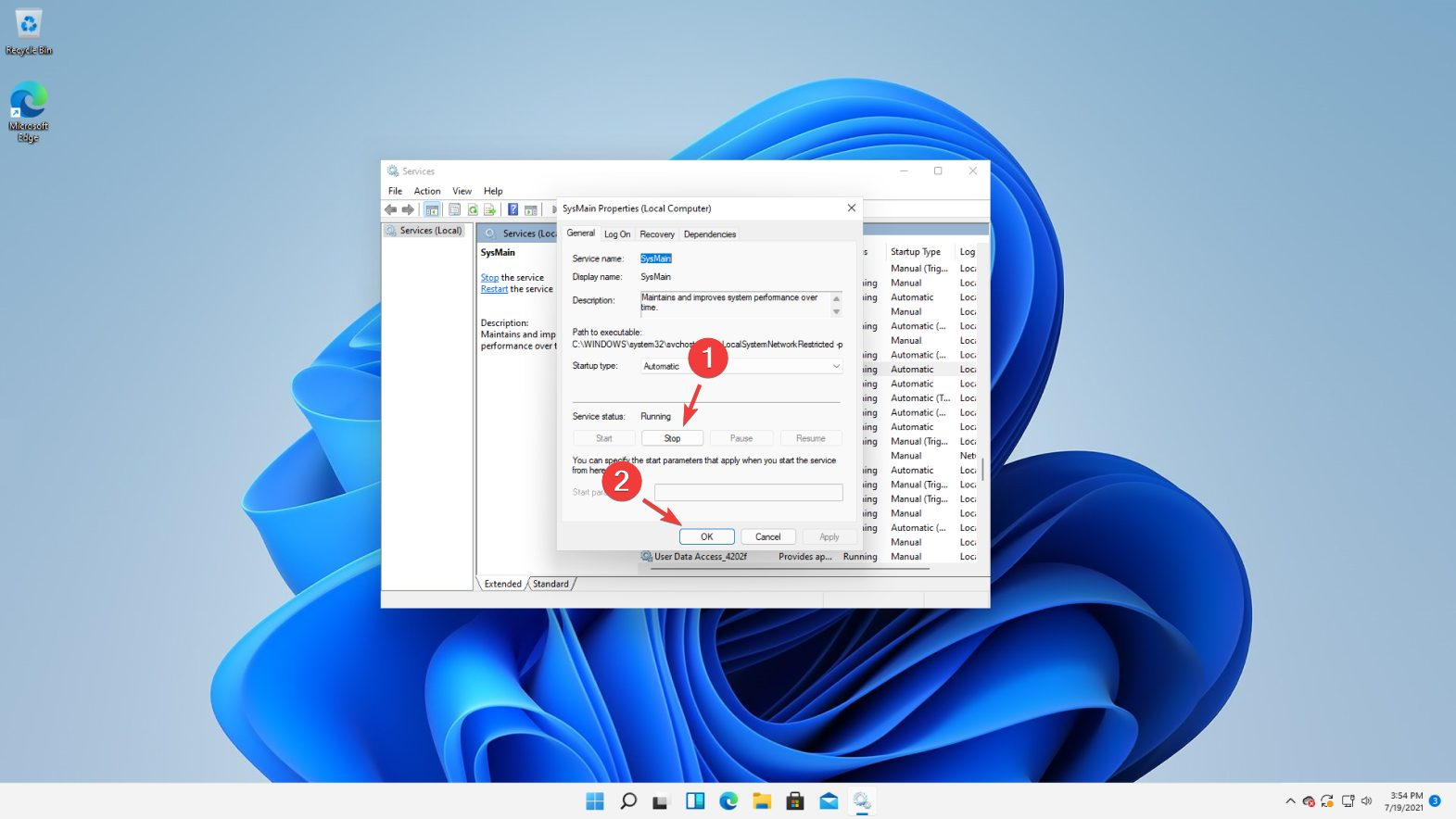
Der SysMain-Dienst lädt Software, die Sie häufig verwenden, in den RAM, um schnell darauf zuzugreifen. Versuchen Sie zunächst, die Funktion zu deaktivieren, um zu sehen, ob sie das Problem behebt.
4. Defragmentieren Sie Ihre Festplatte
-
Öffnen Sie die Windows-Suchleiste, geben Sie Defragmentieren und Laufwerke optimieren ein.
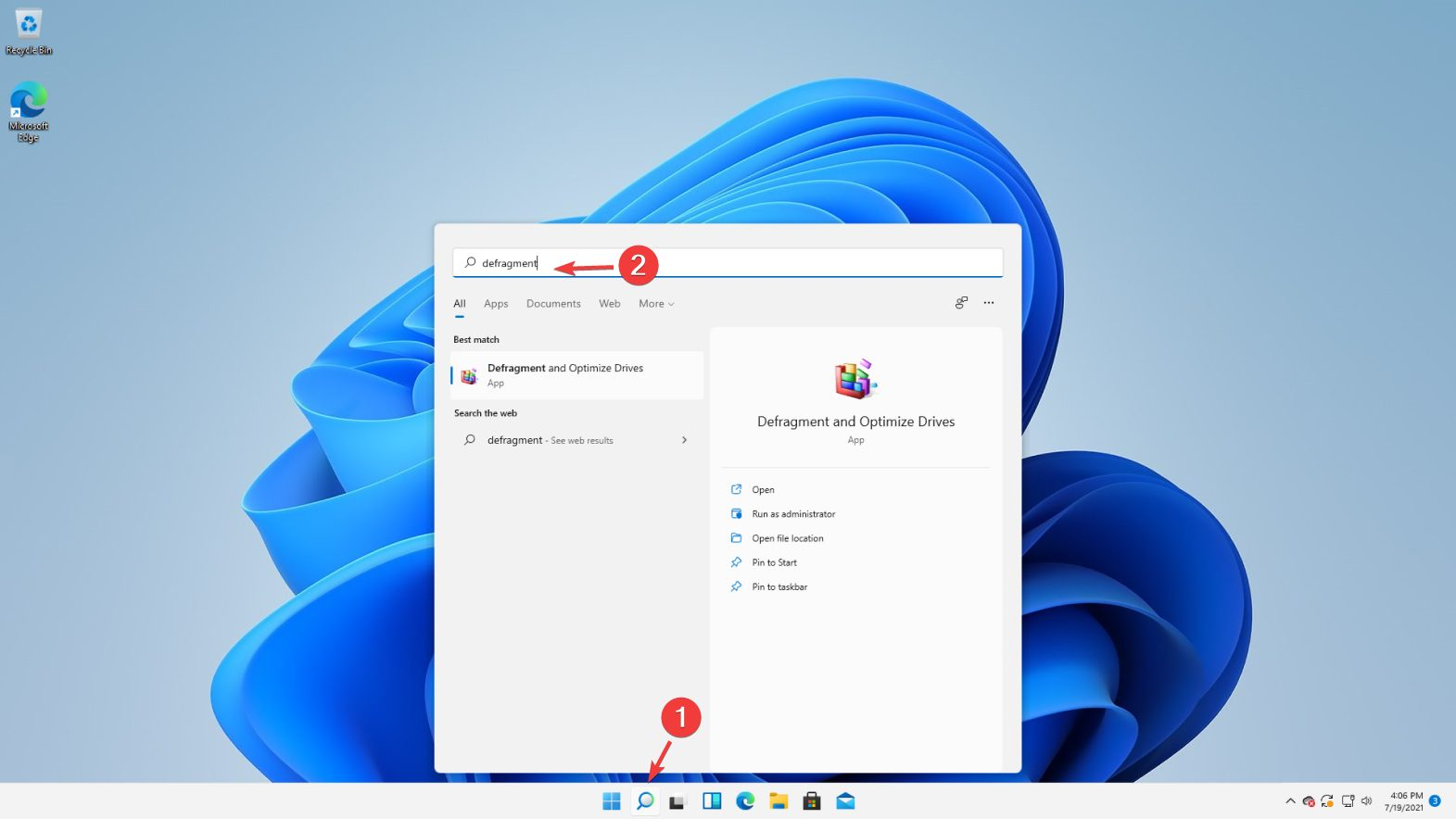
-
Wählen Sie das Laufwerk aus, das Sie defragmentieren möchten, und klicken Sie auf Optimieren.
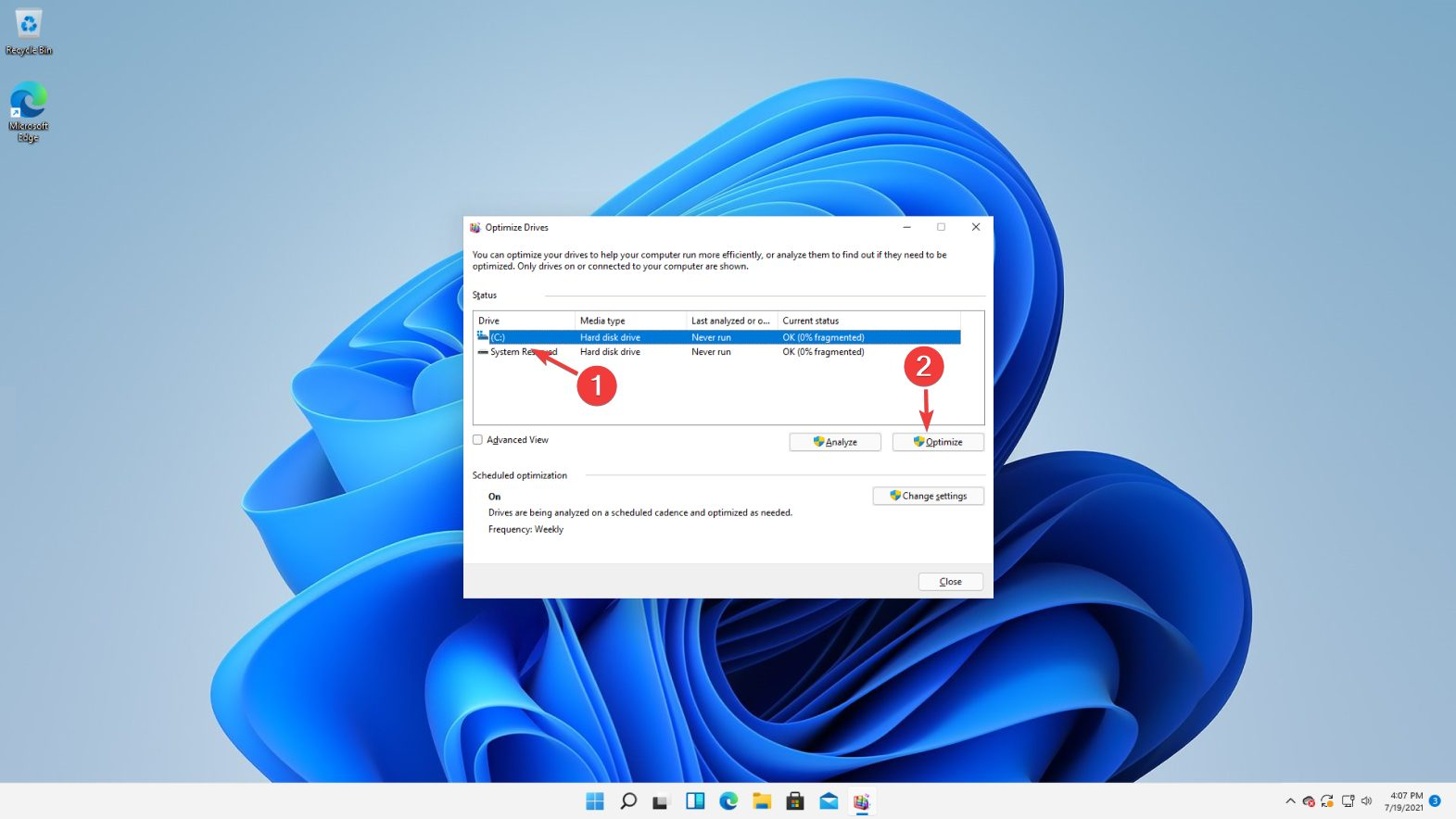
- Warten Sie, bis der Prozess abgeschlossen ist.
Wenn Sie Ihr Gerät lange verwendet haben, bevor Sie endlich auf Windows 11 aktualisiert haben, muss Ihre Festplatte möglicherweise gereinigt und optimiert werden.
Glücklicherweise können Sie Ihre Festplatte schnell defragmentieren, ohne dass Sie eine Drittanbieter-Software installieren müssen.
Lesen Sie mehr zu diesem Thema
- Ihr Computer hat wenig Speicher in Windows 10/11
- Microsoft ersetzt JScript durch JScript9Legacy für bessere Sicherheit in Windows 11
5. Scannen Sie das System nach Malware
-
Öffnen Sie die Windows-Suchleiste und geben Sie Windows-Sicherheit ein.
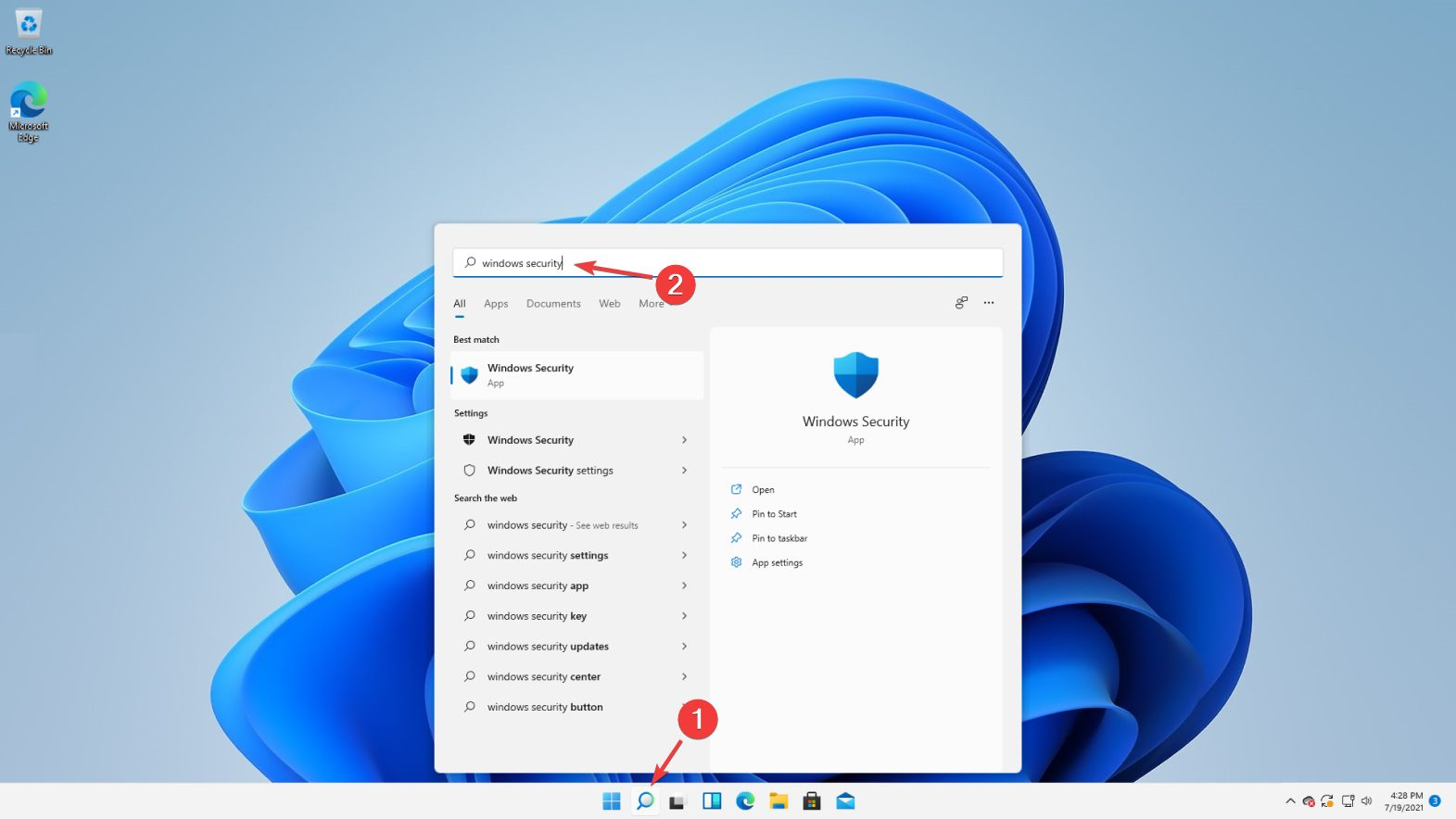
-
Wählen Sie Virenschutz.
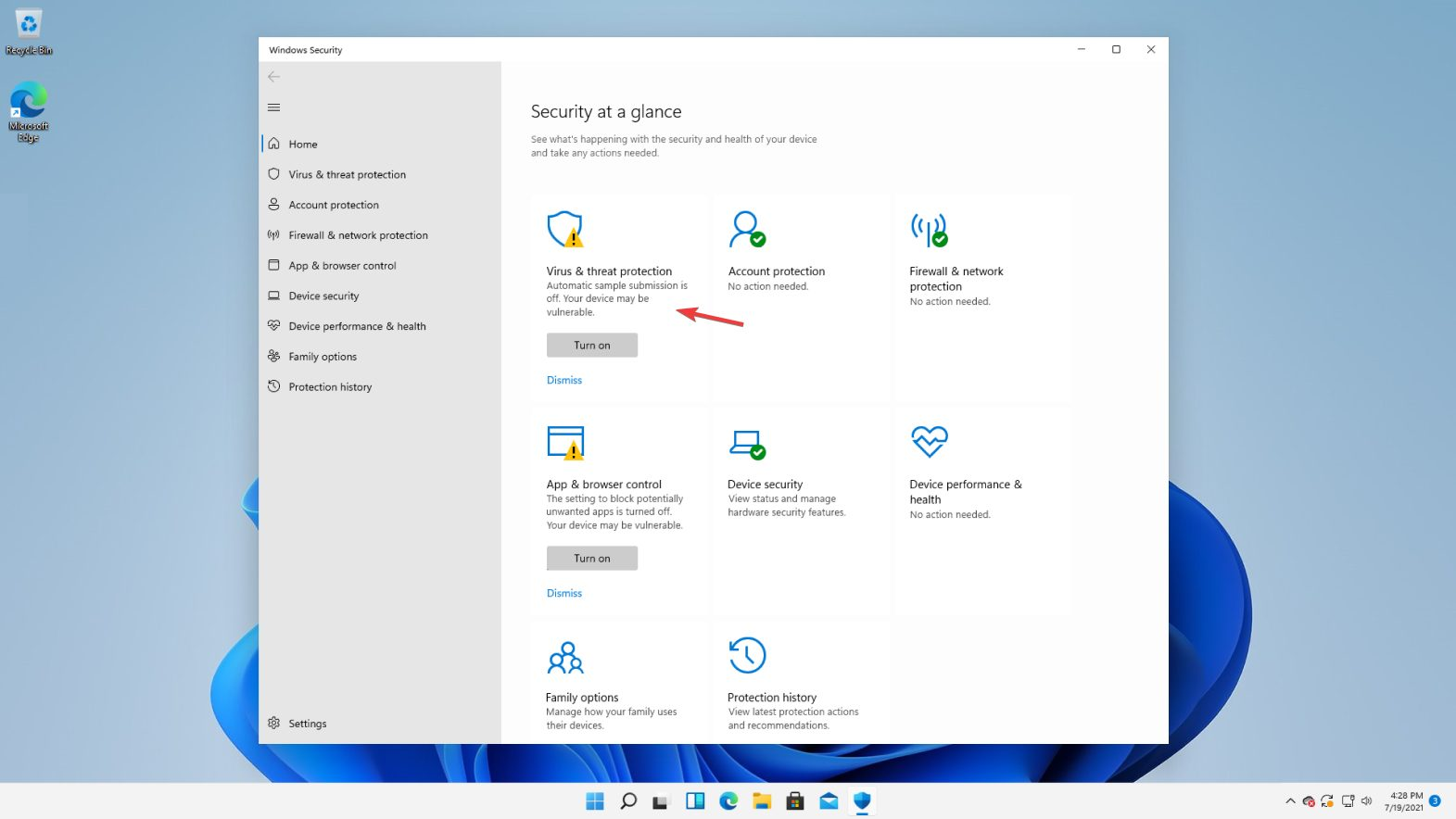
-
Klicken Sie dann auf Aktivieren.
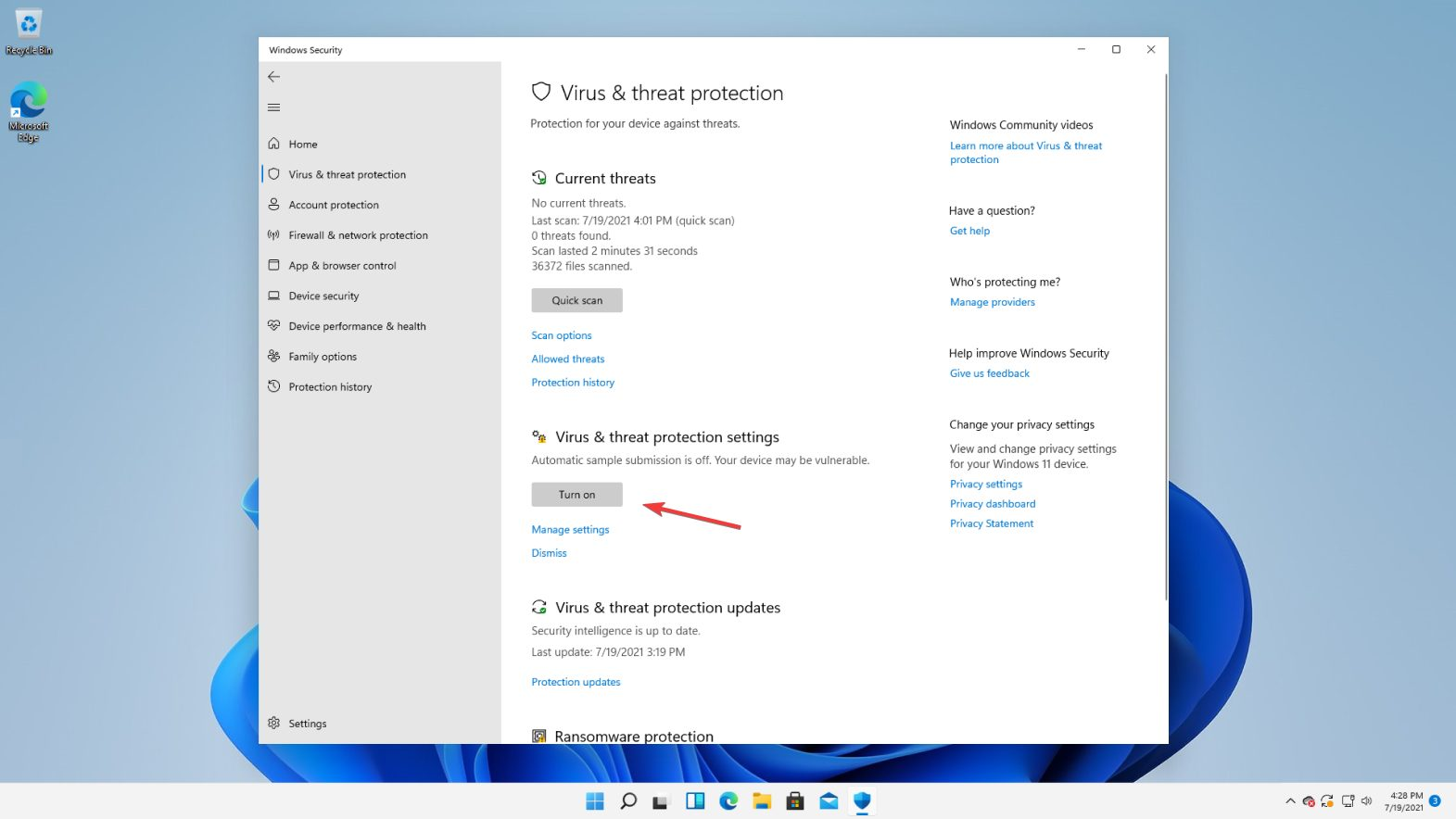
-
Wählen Sie anschließend Schnellscan.
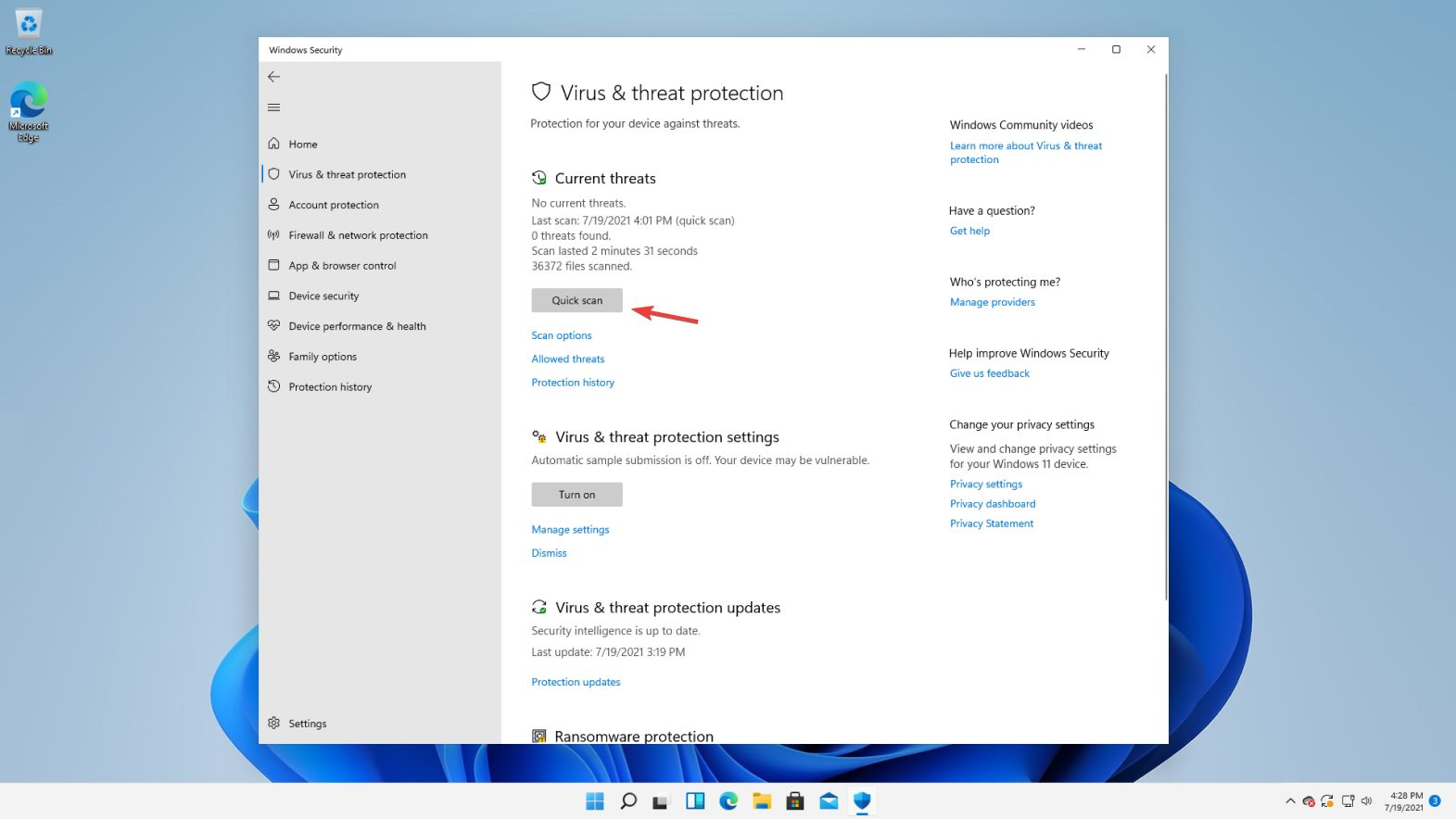
- Warten Sie, bis das System den Scan abgeschlossen hat.
Die Malware-Datenbank der Windows-Firewall wird wöchentlich aktualisiert, aber die Vorstellung eines Virusangriffs ist nicht auszuschließen.
Wenn Sie versucht haben, Ihren Computer zu scannen und nichts Schlechtes herauskam, müssen Sie etwas Besseres verwenden, um die Malware zu beseitigen.
Es gibt viele Tools, die Ihr Gerät gründlich nach der neuesten Malware scannen und Maßnahmen gegen Bedrohungen ergreifen, einschließlich Spyware, Adware und anderen Cyberangriffen. ESET HOME Security Essential ist ein hervorragendes Beispiel in dieser Hinsicht.
6. Stellen Sie sicher, dass Sie die Systemanforderungen erfüllen
Wenn Ihre RAM-Nutzung in Windows 11 ständig niedrig ist, könnte Ihr System möglicherweise nicht leistungsfähig genug sein, um das Betriebssystem zu bewältigen.
Sie benötigen mindestens 4 GB RAM, um es auszuführen, aber für ein gutes Funktionieren des Betriebssystems benötigen Sie 8 GB oder 16 GB, wenn möglich. Lesen Sie unseren detaillierten Beitrag zu den Systemanforderungen von Windows 11, um mehr zu erfahren.
HINWEIS: Die offiziellen Systemanforderungen für Windows 11 umfassen:
– 1 Gigahertz (GHz) oder schneller CPU mit 2 oder mehr Kernen
– 4 GB RAM
– 64 GB oder mehr Speicher
– UEFI, fähiges Gerät für sicheres Booten
– TPM 2.0
– GPU, die mit DirectX 12 oder neuer mit WDDM 2.0-Treiber kompatibel ist
Wie viel RAM ist der Standard für Windows 11?
Wenn Sie Ihren Desktop-Computer oder Laptop auf Windows 11 aufrüsten möchten, muss das Gerät mindestens 4 Gigabyte Arbeitsspeicher (RAM) haben.
Obwohl dies das Minimum ist, um Windows 11 zu betreiben, benötigen Sie 8 GB RAM für eine bessere Leistung.
Verbraucht Windows 11 mehr RAM?
Es gibt mehrere Gründe, warum Windows 11 mehr RAM benötigen könnte als frühere Versionen. Der wichtigste Grund ist, dass es Windows 10 in vielerlei Hinsicht erheblich verbessert.
Es ist ein leistungsfähiges Betriebssystem, das eine Fülle von Funktionen bietet, aber eine erhebliche Nachfrage an der Hardware des Geräts stellt.
Für eine detailliertere Antwort lesen Sie unseren Beitrag über die Frage, ob Windows 11 mehr RAM verbraucht.
Ist eine RAM-Nutzung von 80 % schlecht?
Wenn Sie feststellen, dass Ihre RAM-Nutzung etwa 80 % oder mehr beträgt, sollten Sie sich zunächst keine Sorgen machen. Alle derzeit laufenden Programme werden wahrscheinlich Ihren RAM verwenden.
Wenn Sie beispielsweise Google Chrome verwenden und mehrere geöffnete Tabs haben, wird Ihre RAM-Nutzung natürlich in die Höhe schnellen, und das ist nicht besorgniserregend.
Hohe RAM-Nutzung sollte niemals als Problem angesehen werden, es sei denn, es sind keine Apps geöffnet und der Computer erlebt dies, während er im Leerlauf ist; in diesem Fall gibt es viele Gründe.
Benutzer berichteten von einer Vielzahl ähnlicher Probleme, die wir im Folgenden ansprechen werden. Hier sind jedoch die häufigsten:
- DWM hohe Speichernutzung in Windows 11 – Das Problem der übermäßigen Speichernutzung wird durch den Desktopfenster-Manager aus verschiedenen Gründen verursacht; am häufigsten sind Probleme mit der Leistung von Windows.
- Windows Explorer hohe Speichernutzung in Windows 11 – Eine der häufigsten Ursachen sind veraltete Grafikkartentreiber.
- Hohe RAM-Nutzung in Windows 11 im Leerlauf – Sie öffnen eine übermäßige Anzahl von Anwendungen oder Diensten; was eine der Hauptursachen für die hohe Speichernutzung von Windows 11 ist.
- Hohe Speichernutzung in Windows 11, wenn nichts läuft – Beenden Sie unnötige Anwendungen, die im Hintergrund laufen.
- Vmmem hohe Speichernutzung in Windows 11 – Sie können alle Anwendungen oder Dienste beenden, die nicht erforderlich sind, indem Sie den Task-Manager verwenden.
- OneDrive hohe Speichernutzung in Windows 11 – Um dieses Problem zu lösen, ist die effektivste Lösung, Ihre virtuelle Maschine so zu ändern, dass sie nicht einen erheblichen Teil der Systemressourcen verwendet.
- Speicherleck in Windows 11 – Beenden Sie die Anwendung, die das Problem verursacht, um das Speicherleck in Windows 11 zu beheben.
Wie lösche ich meinen RAM-Cache?
Sie könnten das von Microsoft bereitgestellte Windows Refresh-Tool verwenden; dieses Tool entfernt alle Anwendungen von Ihrem Computer und hinterlässt ihn in einem neuen Zustand.
Es gibt jedoch andere Tools, die leistungsfähiger sind und ausschließlich dazu entwickelt wurden, Ihrem Computer zu helfen, wieder in Schwung zu kommen und zu funktionieren, als ob er kürzlich zurückgesetzt worden wäre.
Speicherreiniger sind Programme, die Ihren Computer scannen und alle Probleme beheben, die sie finden. Sie tun dies, indem sie Ihre Festplatte defragmentieren, die Registrierungsdatenbank reparieren und den Speicher Ihres Computers freigeben, indem sie unnötige oder doppelte Elemente entfernen.
Einige Speicherreiniger gehen jedoch über diese grundlegende Funktion hinaus. Hier sind also diese 7 Speicherreiniger-Software, die wir für Sie zum Ausprobieren ausgewählt haben.
Ist eine RAM-Nutzung von 40 % normal?
Ein Wert, der nahe bei 40 % Ihrer gesamten RAM-Nutzung liegt, wird als normal angesehen, weil Ihr Windows aktiv damit arbeitet.
Natürlich wird der Prozentsatz niedriger sein, wenn Sie eine hohe Menge RAM haben. Wenn Sie also beispielsweise 32 GB Gesamtspeicher zur Verfügung haben, werden Sie nicht 40 % RAM-Nutzung im Leerlauf haben.
Da wir von Effizienz und Systemressourcen sprechen, warum überprüfen Sie nicht diesen Artikel über die Aktivierung des Effizienzbetriebs in Edge, um das Beste aus Ihrem Gerät herauszuholen?
Wenn Ihr System nicht wie erwartet funktioniert, könnte dies an Problemen liegen, wie z. B. Windows 10, das nicht den gesamten RAM verwendet, Windows 11, das den gesamten Speicher nicht erkennt, oder sogar Fällen, in denen nur ein RAM-Slot funktioniert.
Eine hohe RAM-Nutzung in Windows 11 wird sich negativ auf den Fluss Ihres Systems auswirken, sodass die Behebung dieses Problems zwingend erforderlich ist. Lassen Sie es uns im Kommentarfeld unten wissen, ob Sie dies geschafft haben.